Comment convertir un fichier RAR en ZIP sous Windows

Vous avez des fichiers RAR que vous souhaitez convertir en fichiers ZIP ? Découvrez comment convertir un fichier RAR en format ZIP.
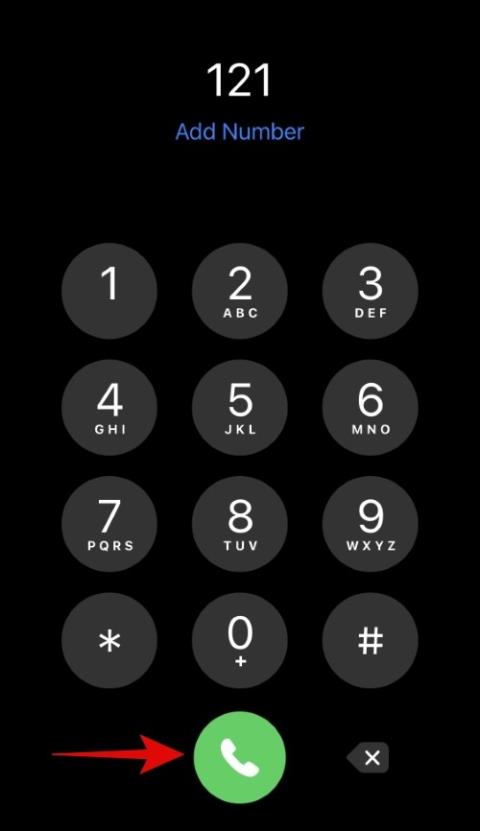
L'interface utilisateur d'Apple pour les appels entrants est assez minimaliste. Vous disposez d'un bouton de sourdine, d'un accès au clavier, aux contacts, à FaceTime et aux options audio. Vous pouvez utiliser ces options pour gérer vos appels, ajouter plus de membres, passer aux appels FaceTime et modifier les options de sortie audio. Cependant, il peut être frustrant de ne pas trouver d'option de mise en attente, surtout lorsque vous recevez un autre appel pendant une conversation.
| Problème | Solutions |
|---|---|
| Recevoir de nombreux appels | Utiliser les options de mise en attente pour gérer les appels entrants. |
| Pas d'option de mise en attente claire | Apprendre les fonctionnalités cachées de l'interface d'appel. |
Le bouton de maintien est accessible en appuyant longuement sur le bouton Muet. Voici comment procéder pour mettre un appel en attente.

Cette méthode est plus simple grâce aux choix visibles de l'interface utilisateur lors de la réception d'appels entrants.
Remarque : Cela s'applique aux appels de l'opérateur et à FaceTime.Lorsque vous recevez un appel entrant, vous aurez les options suivantes :

Appuyez sur Mettre en attente et accepter.

Vous pouvez maintenant appuyer sur l'icône Échanger pour passer d'un appel à l'autre.

Utilisez l'option Fusionner pour parler aux deux appelants simultanément.

Non, il n'est malheureusement pas possible de mettre en attente un appel FaceTime. Vous pouvez uniquement répondre à l'appel, envoyer un message à l'appelant ou créer un rappel pour rappeler plus tard.
Nous espérons que cet article vous a aidé à comprendre comment mettre facilement des appels en attente sur un iPhone. Si vous avez des questions ou des problèmes, n'hésitez pas à nous contacter via les commentaires ci-dessous.
Vous avez des fichiers RAR que vous souhaitez convertir en fichiers ZIP ? Découvrez comment convertir un fichier RAR en format ZIP.
Avez-vous besoin de planifier des réunions récurrentes sur MS Teams avec les mêmes membres de l’équipe ? Découvrez comment configurer une réunion récurrente dans Teams.
Nous vous montrons comment changer la couleur de surlignage pour le texte et les champs de texte dans Adobe Reader avec ce tutoriel étape par étape.
Dans ce tutoriel, nous vous montrons comment modifier le paramètre de zoom par défaut dans Adobe Reader.
Spotify peut être agaçant s
Si LastPass ne parvient pas à se connecter à ses serveurs, effacez le cache local, mettez à jour le gestionnaire de mots de passe et désactivez les extensions de votre navigateur.
Microsoft Teams ne prend actuellement pas en charge la diffusion de vos réunions et appels sur votre TV nativement. Mais vous pouvez utiliser une application de mise en miroir d’écran.
Découvrez comment réparer le code d
Vous vous demandez comment intégrer ChatGPT dans Microsoft Word ? Ce guide vous montre exactement comment le faire avec l’add-in ChatGPT pour Word en 3 étapes simples.
Gardez le cache de votre navigateur Google Chrome vide avec ces étapes.







Julien -
Je me sens plus préparé pour mes appels maintenant ! C'est fou comme des petites choses peuvent faire une grande différence.
Mèo con -
Une fois j'ai mis mon patron en attente par accident, je crois que je vais essayer ces méthodes pour éviter ça à l'avenir
Sophie -
Est-ce que quelqu'un pourrait m'expliquer les étapes en détail ? J'ai un peu de mal avec la technologie parfois
Élodie -
Merci, l'ami ! Je vais essayer ces méthodes ce soir, j'espère que ça m'aidera dans mes conversations
Alice 2023 -
Une petite question, est-ce que ça affecte la qualité de l'appel en mettant quelqu'un en attente
Thùy Linh -
Super article ! Je ne savais pas qu'il y avait deux façons de mettre quelqu'un en attente sur iPhone. Merci pour les conseils !
Chloé -
J'adore apprendre des choses nouvelles et pratiques comme celles-ci. Continuez à écrire des articles comme ça, s'il vous plaît
Emilie -
J'ai toujours peur d'appuyer sur les mauvais boutons pendant un appel, mais avec ces astuces, je vais être plus confiant !
Jérôme -
Wow, je viens de découvrir cela ! Je me sens comme un pro de l'iPhone maintenant ! Merci pour le partage
Linh mèo -
Est-ce que ça fonctionne bien si l’on a une ancienne version d’iOS ? J’ai l’impression que certaines fonctions ne sont pas disponibles.
Antoine -
Je suis impatient d'essayer ça. Ma mère n'arrête pas de m'appeler et je dois mettre ça en pratique
Clara -
Merci pour ces informations ! Je n'étais pas au courant qu'on pouvait mettre en attente avec une seule touche... C'est génial
Marie Claire -
Peut-on mettre quelqu'un en attente si on utilise une application de communication au lieu d’appels standards
Mathieu -
Payer un peu plus pour l’iPhone en vaut la peine grâce à toutes ces fonctionnalités intéressantes. Merci pour ces conseils !
Duy Sinh 6789 -
Est-ce que quelqu'un a testé ces méthodes sur un iPhone 6 ? J'aimerais savoir si ça fonctionne aussi bien
Lucie -
Merci ! J'admire les articles comme celui-ci, qui rendent la technologie plus accessible aux utilisateurs. Bien joué
Hélène -
Parfois, la technologie peut être frustrante, mais cet article l'a rendu beaucoup plus simple. Merci pour le partage !
Céline -
Bravo pour cet article ! C'est super clair et précis. J'espère qu'il sera utile pour plein de gens
Phúc IT -
Merci beaucoup, je n'avais aucune idée que mettre une personne en attente était si simple ! Je vais essayer ça ce soir.
François -
Je suis souvent en déplacement, et cette fonctionnalité va vraiment m'aider à gérer mes appels professionnels. Merci
Victor -
Un article très utile ! Je l'ai partagé avec mes amis, ils vont adorer vos conseils sur iPhone
Luc -
Une fois, j'ai accidentellement mis en attente mon docteur ! LoL. Ces astuces vont m'aider à éviter cela à l'avenir.
Hương Đà Nẵng -
J'adore mon iPhone, mais parfois je suis un peu perdu avec les fonctions comme mettre quelqu'un en attente. Cet article est très utile
Ben -
Quelle bonne idée d'expliquer cela pour les utilisateurs non tech ! Chaque petit détail compte, surtout en communication
Olivier -
Quel soulagement ! Je cherchais une solution à ce problème depuis un moment, et je l'ai enfin trouvé ici
Quang vn -
Merci pour les astuces, ça va vraiment m'aider lors de mes appels. C'est toujours bon à savoir
Leo -
C'est un peu amusant mais pourtant très utile ! J'ai mis ma copine en attente une fois, et j'ai failli avoir des problèmes !
Camille -
Je ne savais pas qu'il y avait deux façons. Je pensais que c'était juste une option ! Quel soulagement, je vais essayer ça bientôt